u盘启动盘怎么恢复成普通u盘
- 分类:U盘教程 回答于: 2022年07月08日 09:20:21
在使用完uu盘启动盘重装系统后很多的小伙伴们觉得u盘启动盘暂时没有用处,就想要将u盘启动盘恢复成普通的u盘,下面就给大家带来u盘启动盘恢复成普通u盘的步骤吧。

系统版本:windows10系统
品牌型号:华硕VivoBook14
方法
1、 U 盘插入后,,在弹出的菜单中点击“磁盘管理”。
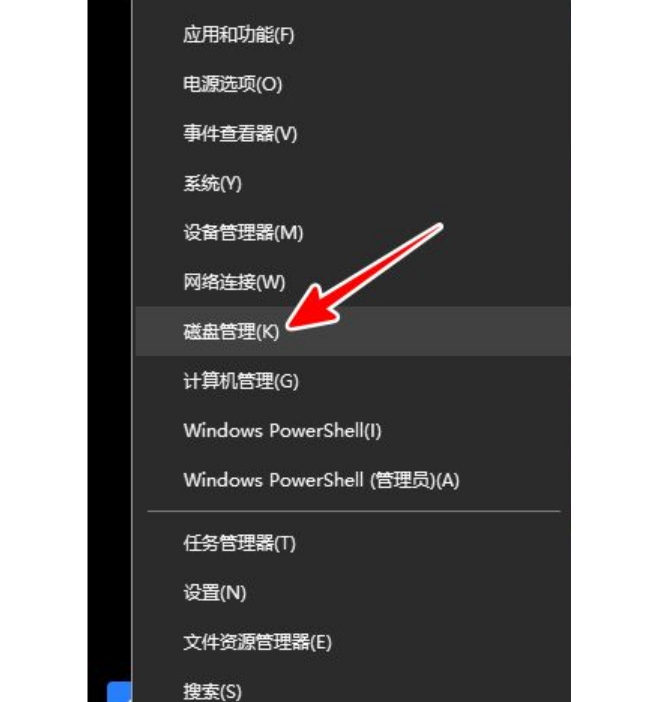
2、打开磁盘管理的窗口找到你的 U 盘,点击“删除卷”。

3、弹出的提示框中点击“是”。
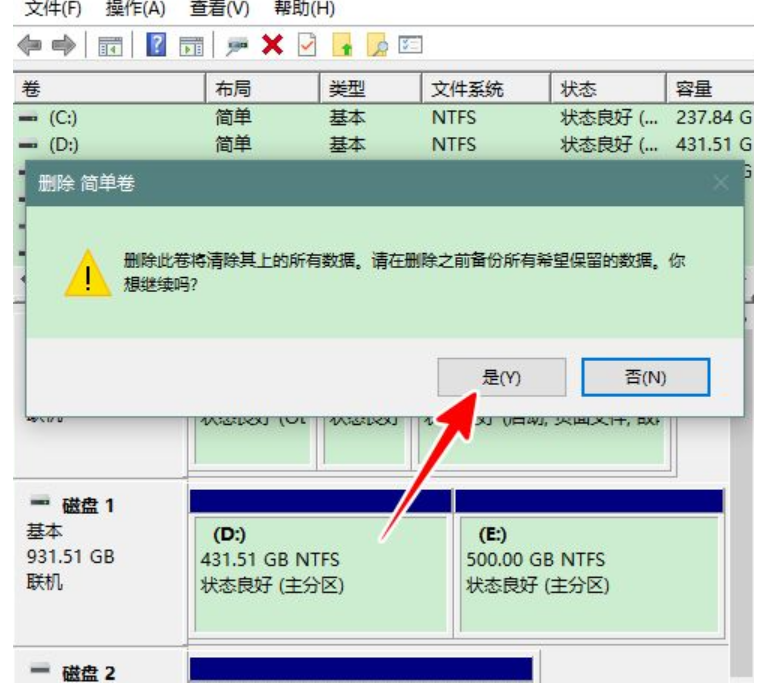
4、删除卷完成后,重新为 U 盘新建卷并格式化。
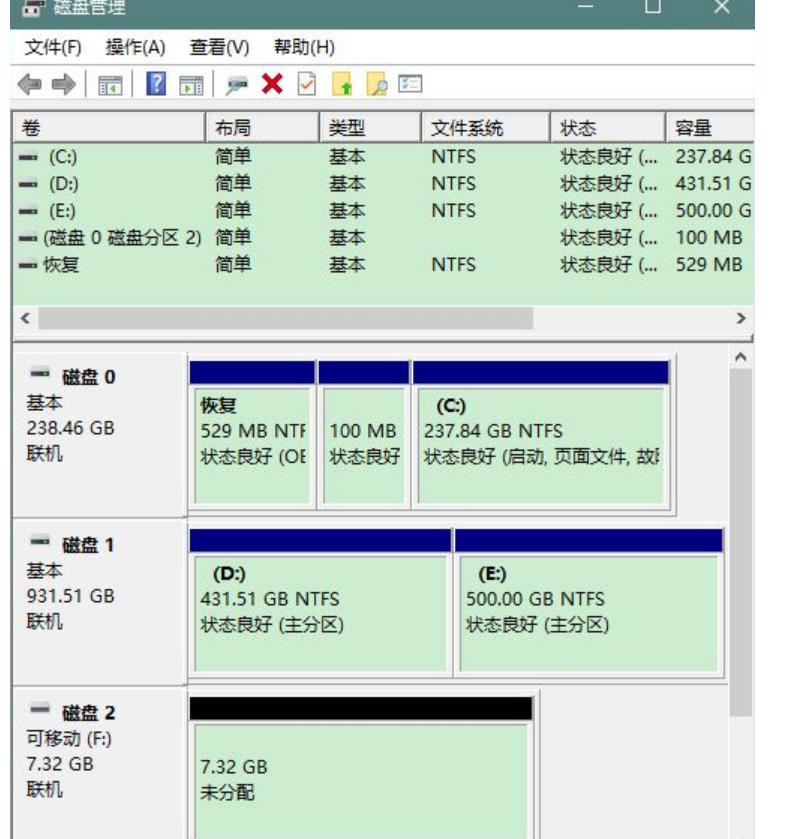
5、选择“新建简单卷”。
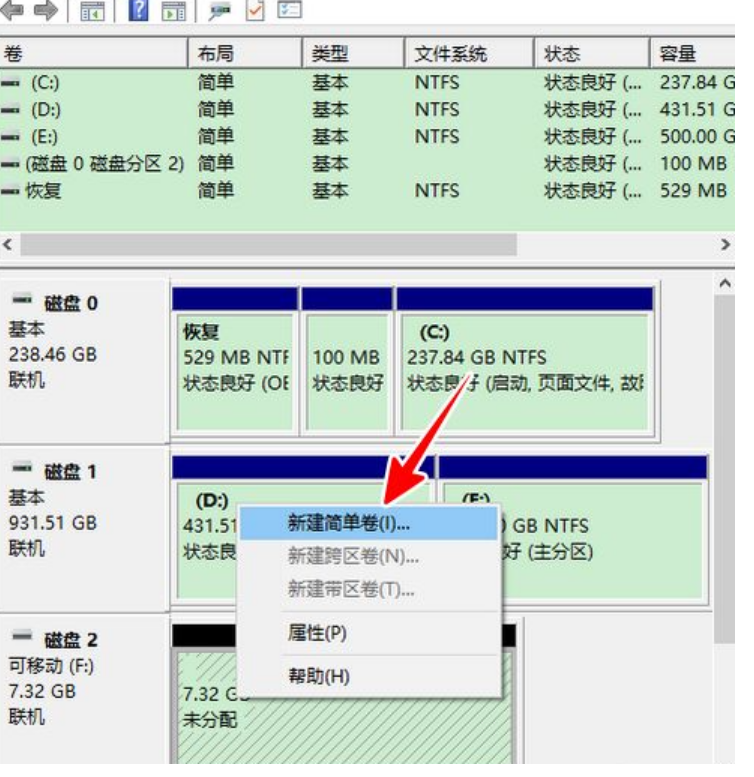
6、然后点击“下一步”。

7、在“简单卷大小”和“分配以下驱动器号”点击“下一步”,保持默认设置。

8、选择“按下列设置格式化这个卷”。
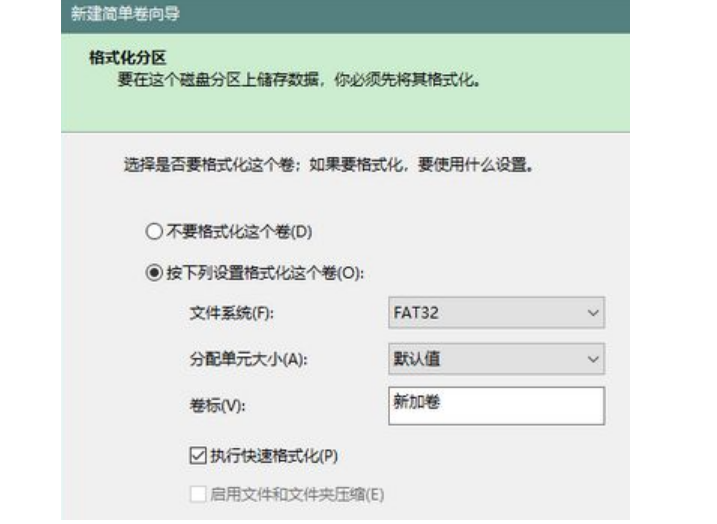
9、最后,点击“完成”,然后就恢复成普通U盘了。
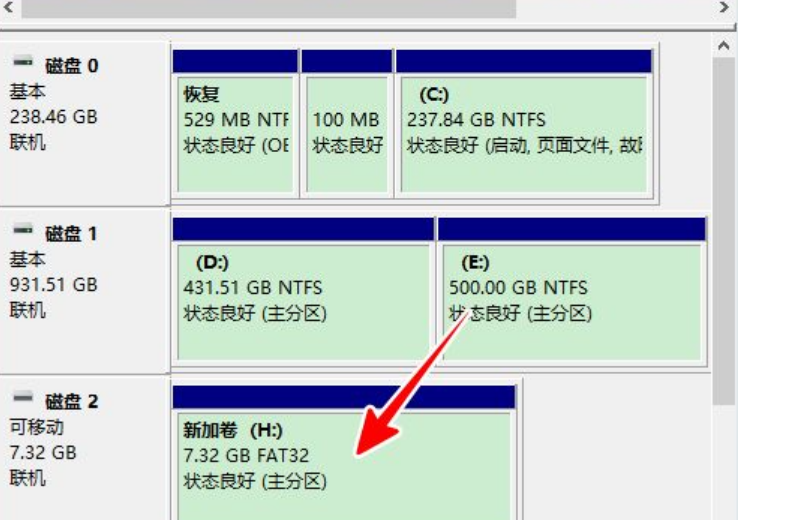
总结
U 盘插入后,,在弹出的菜单中点击“磁盘管理”;
打开磁盘管理的窗口找到你的 U 盘,点击“删除卷”;
弹出的提示框中点击“是”;
删除卷完成后,重新为 U 盘新建卷并格式化;
在“简单卷大小”和“分配以下驱动器号”点击“下一步”,保持默认设置;
选择“按下列设置格式化这个卷”;
最后,点击“完成”,然后就恢复成普通U盘了。
 有用
26
有用
26


 小白系统
小白系统


 1000
1000 1000
1000 1000
1000 1000
1000 1000
1000 1000
1000 1000
1000 1000
1000 1000
1000 1000
1000猜您喜欢
- 金士顿U盘修复:解决您的数据存储问题..2024/09/10
- 移动u盘加密怎么操作?小编教你加密方..2018/02/03
- u盘启动盘制作方法,小编教你如何制作..2017/11/17
- 金士顿U盘:可靠的移动存储解决方案..2023/11/29
- 解决U盘乱码问题的有效方法..2024/04/23
- u盘提示格式化怎么修复?详细教您完美..2021/01/30
相关推荐
- 从U盘启动电脑重装系统的详细步骤指南..2024/10/06
- 小编教你U盘启动盘制作2017/09/07
- u盘加密软件,小编教你如何给u盘加密保..2018/01/20
- 从bios重装系统如何使用2023/01/09
- 用U盘安装win7系统安装步骤2022/04/22
- U盘超级加密3000:安全存储数据的最佳解..2024/08/19














 关注微信公众号
关注微信公众号



